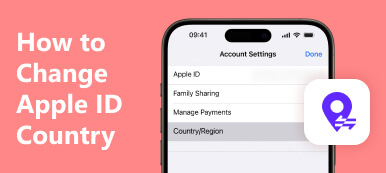“Tenho um novo iPhone 13 e transfiro dados do meu iPhone 7, agora preciso fazer login na minha conta no novo iPhone, mas como sair do meu ID Apple no iPhone 7?” Como identidade única, o Apple ID permite que você acesse produtos e serviços Apple, como iCloud, App Store, Apple Music, etc. como sair com segurança do Apple ID em um iPhone, iPad e Mac.
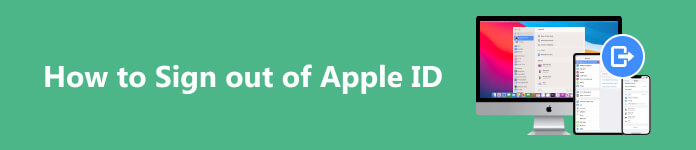
- Parte 1. Como sair do ID Apple com senha
- Parte 2. Como sair do ID Apple sem senha
- Parte 3. Perguntas frequentes sobre como sair do ID Apple
Parte 1. Como sair do ID Apple com senha
Depois de comprar um novo iPhone, iPad ou MacBook, você será solicitado a criar um ID Apple e ativar seu dispositivo com sua conta. Quando você parar de usar um produto Apple ou precisar fazer login com uma nova conta, será necessário sair do ID Apple.
Como sair do Apple ID no iPhone/iPad
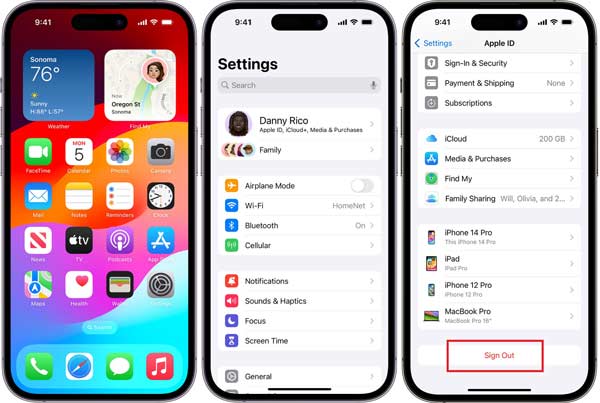
Passo 1 execute o Configurações aplicativo na tela inicial e toque em seu nome.
Passo 2 Role para baixo e toque no Sair botão para começar a sair do ID Apple no seu iPhone ou iPad.
Passo 3 Quando solicitado, insira a senha do seu ID Apple e toque em transformar Off no canto superior direito para desativar Find My iPhone. Se você não ativou o Find My iPhone, pule para a próxima etapa.
Passo 4 Escolha Mantenha uma cópia se você deseja baixar seus dados do iCloud. Em seguida, toque no Sair opção e pressione Sair novamente em alerta.
Como sair do Apple ID no Mac
Passo 1 Vou ao Apple menu e escolha Preferências do sistema or Configurações de sistema no macOS Ventura e posterior.
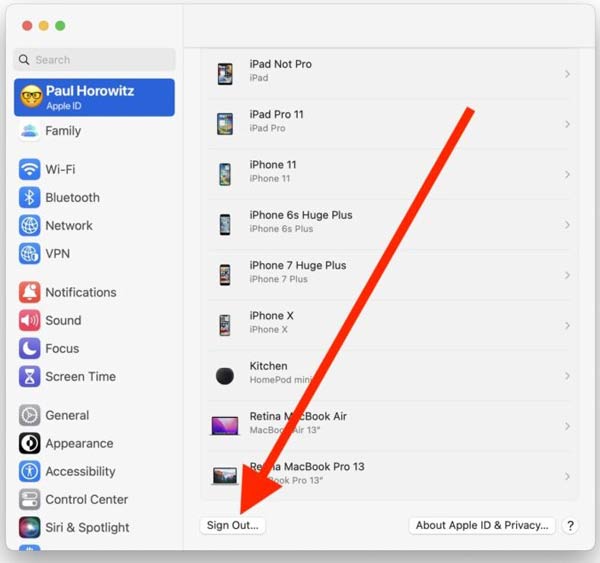
Passo 2 Clique ID da apple no canto superior direito do Preferências do sistema caixa de diálogo e vá para o Visão geral guia na barra lateral esquerda. No macOS Ventura, pressione seu nome no canto superior esquerdo.
Passo 3 Em seguida, clique no botão Sair botão na parte inferior. Em seguida, você será perguntado se deseja copiar e baixar os dados do iCloud. Selecione os tipos de dados desejados e clique no botão Mantenha uma cópia botão se quiser manter uma cópia. Caso contrário, pressione Cancelar.
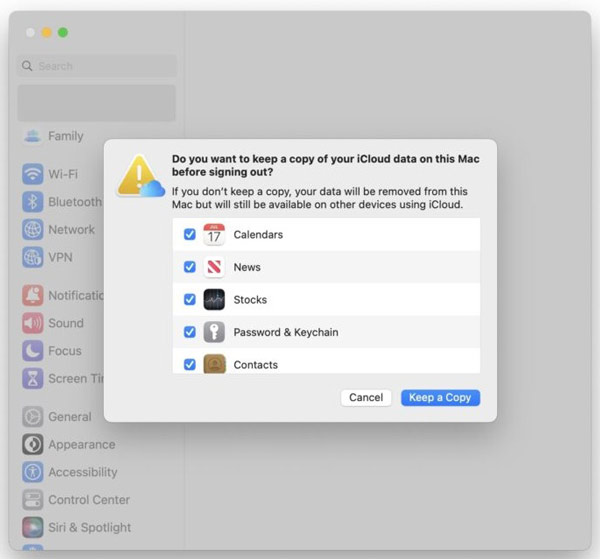
Passo 4 Se o Find My Mac estiver ativado, você será solicitado a inserir a senha do seu ID Apple para prosseguir.
Passo 5 Por fim, insira a senha do seu Mac para finalizar a saída do ID Apple no Mac.
Como sair do Apple ID no Apple Watch
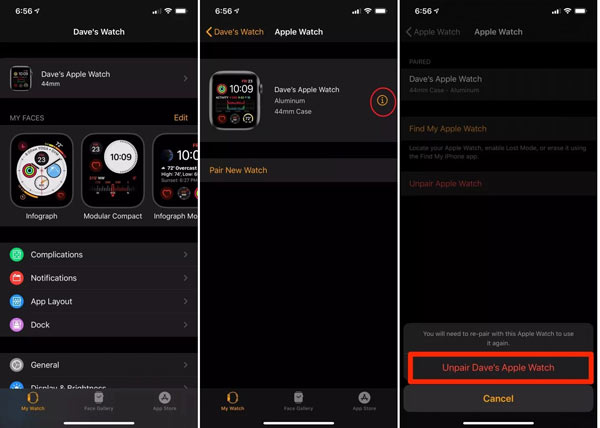
Passo 1 Abra o Apple Watch aplicativo no iPhone emparelhado.
Passo 2 Vou ao Meu relógio guia na parte inferior e pressione o botão Info ícone no seu relógio.
Passo 3 Toque em Relógio Apple não pareado botão na parte inferior e aperte Relógio Apple não pareado novamente em alerta para confirmar a ação.
Note: A maneira mais fácil de sair do ID Apple em um Apple Watch é desemparelhar o relógio. Ou você pode apagar o Apple Watch para realizar o trabalho.
Parte 2. Como sair do ID Apple sem senha
Caminho 1: Como sair do ID Apple sem senha, redefinindo a senha
Se você esquecer a senha do seu ID Apple, poderá redefini-la no site oficial da Apple. Em seguida, saia do ID Apple no seu dispositivo com a nova senha. Desta forma, requer o seu ID Apple e um método de verificação.
Passo 1 Visite iforgot.apple.com em um navegador da web.
Passo 2 Digite seu ID Apple, digite os caracteres e clique no botão Continuar botão para seguir em frente.
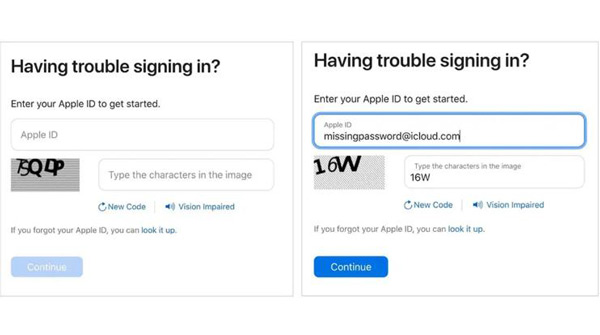
Passo 3 Digite o número de telefone associado ao seu ID Apple e clique em Continuar.
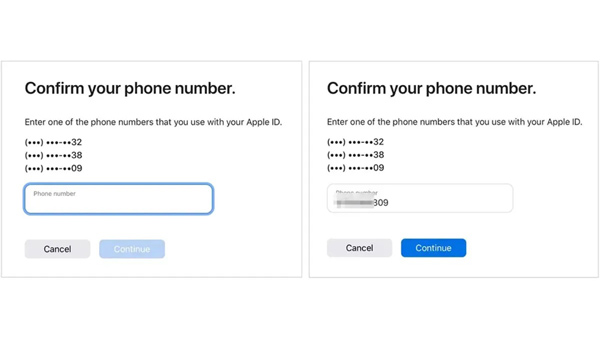
Dica: se a autenticação de dois fatores não estiver ativada, você também precisará fornecer seu endereço de e-mail ou responder a perguntas de segurança.
Passo 4 Siga as instruções e insira o código de verificação que você recebeu. Em seguida, será apresentada a página da nova senha. Digite uma nova senha e digite-a novamente.
Passo 5 Em seguida, saia do ID Apple no seu iPhone, iPad ou MacBook com a nova senha.
Caminho 2: Maneira definitiva de sair do ID Apple no iPhone sem senha
É possível sair do Apple ID no seu iPhone sem sua senha? Sim, tudo que você precisa é Desbloqueador de iOS da Apeaksoft. Ele pode ajudá-lo a se livrar do antigo ID Apple do seu iPhone ou iPad sem quaisquer restrições.

4,000,000+ Transferências
Remova o ID Apple de um iPhone/iPad sem senha.
Não requer habilidades técnicas e é fácil de usar.
Inclua uma variedade de ferramentas bônus para ajudá-lo desbloquear o iPhone sem senha ou ID facial, recupere a senha do Screen Time e remova a senha de backup do MDM ou do iTunes.
Suporta as versões mais recentes do iOS.
Como sair do Apple ID no iPhone sem senha
Passo 1 Conecte-se ao seu iPhoneInicie o software de remoção Apeaksoft Apple ID depois de instalá-lo em seu computador e escolha o Remover ID Apple modo. Em seguida, conecte seu iPhone ou iPad ao mesmo computador com um cabo Lightning. Assim que seu dispositivo for detectado, clique no botão Início botão para seguir em frente.
 Passo 2 Sair do Apple ID
Passo 2 Sair do Apple IDAgora, você pode enfrentar três situações:
Se o Find My iPhone estiver desativado, o software começará a funcionar imediatamente.
Se Find My iPhone estiver ativado e seu iPhone estiver executando iOS 11.3 ou anterior, abra o Configurações aplicativo no seu dispositivo, navegue até Geral > Limpare escolha Reset All Settings. Siga as instruções na tela para concluir o processo e o software fará o resto.
Se o Find My iPhone estiver ativado e você estiver usando o iOS 11.4 ou posterior, certifique-se de que a autenticação de dois fatores esteja ativa. Digitar 0000 no software, clique no Confirmar botão, verifique as informações do seu iPhone e clique em Início para baixar o firmware. A seguir, insira 0000 E clique no Destravar botão para iniciar o processo.
Quando terminar, desconecte seu iPhone e você verá que o ID Apple está desconectado.

Parte 3. Perguntas frequentes sobre como sair do ID Apple
Sair do ID Apple excluirá minhas fotos?
Ao sair do ID Apple no seu iPhone, iPad ou Mac, você será solicitado a fazer uma cópia dos dados do iCloud. Se você não fizer uma cópia, suas fotos armazenadas no iCloud serão excluídas. Portanto, é melhor fazer uma cópia para evitar perda de dados.
O que acontece se eu sair do meu ID Apple?
Depois de sair do seu ID Apple, seus arquivos armazenados em backup no iCloud permanecerão no armazenamento em nuvem, mas não mais no seu dispositivo. O Apple Music e outros serviços da Apple ficam indisponíveis. Além disso, você não pode baixar novos aplicativos da App Store.
Por que não consigo sair do meu ID Apple?
Às vezes, o botão Sair do ID Apple não está disponível devido a restrições. A menos que você desative as restrições, você não poderá sair do ID Apple.
Conclusão
Agora, você deve entender como sair do ID Apple em um iPhone, iPad, Apple Watch ou MacBook com e sem senha. A senha é uma forma essencial de confirmar a propriedade e desbloquear o recurso Find My durante o processo. No entanto, Apeaksoft iOS Unlocker pode quebrar as restrições e remover sua conta diretamente de um dispositivo iOS. Se você tiver outras dúvidas sobre este assunto, fique à vontade para deixar uma mensagem abaixo.



 iPhone Data Recovery
iPhone Data Recovery Recuperação do Sistema iOS
Recuperação do Sistema iOS Backup e restauração de dados do iOS
Backup e restauração de dados do iOS gravador de tela iOS
gravador de tela iOS MobieTrans
MobieTrans transferência do iPhone
transferência do iPhone Borracha do iPhone
Borracha do iPhone Transferência do WhatsApp
Transferência do WhatsApp Desbloqueador iOS
Desbloqueador iOS Conversor HEIC gratuito
Conversor HEIC gratuito Trocador de localização do iPhone
Trocador de localização do iPhone Data Recovery Android
Data Recovery Android Extração de dados quebrados do Android
Extração de dados quebrados do Android Backup e restauração de dados do Android
Backup e restauração de dados do Android Transferência telefônica
Transferência telefônica Recuperação de dados
Recuperação de dados Blu-ray
Blu-ray Mac limpador
Mac limpador Criador de DVD
Criador de DVD PDF Converter Ultimate
PDF Converter Ultimate Windows Password Reset
Windows Password Reset Espelho do telefone
Espelho do telefone Video Converter Ultimate
Video Converter Ultimate editor de vídeo
editor de vídeo Screen Recorder
Screen Recorder PPT to Video Converter
PPT to Video Converter Slideshow Maker
Slideshow Maker Free Video Converter
Free Video Converter Gravador de tela grátis
Gravador de tela grátis Conversor HEIC gratuito
Conversor HEIC gratuito Compressor de vídeo grátis
Compressor de vídeo grátis Compressor de PDF grátis
Compressor de PDF grátis Free Audio Converter
Free Audio Converter Gravador de Áudio Gratuito
Gravador de Áudio Gratuito Free Video Joiner
Free Video Joiner Compressor de imagem grátis
Compressor de imagem grátis Apagador de fundo grátis
Apagador de fundo grátis Upscaler de imagem gratuito
Upscaler de imagem gratuito Removedor de marca d'água grátis
Removedor de marca d'água grátis Bloqueio de tela do iPhone
Bloqueio de tela do iPhone Puzzle Game Cube
Puzzle Game Cube